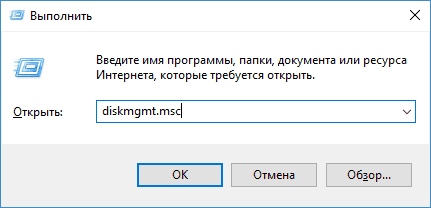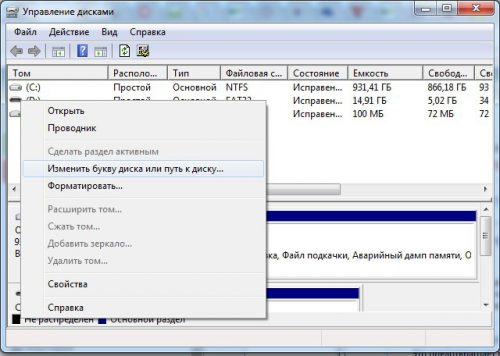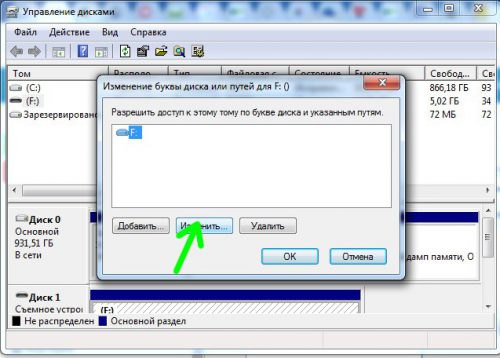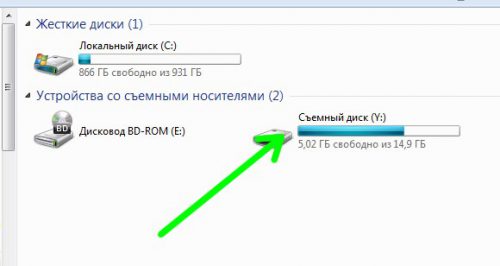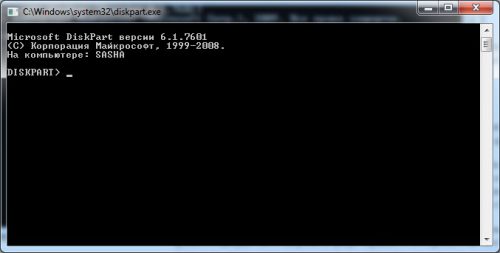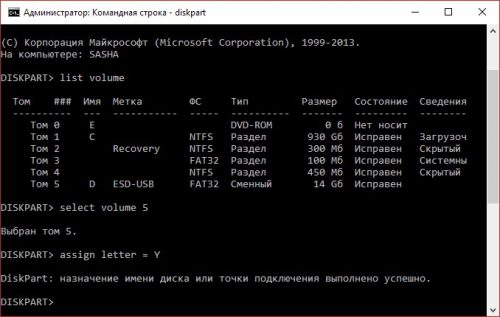Назначаем букву диска для USB-накопителя
При подключении внешнего накопителя к компьютеру Windows присваивает ему букву диска. При последующих подключениях эта буква может измениться – операционная система присваивает ее в алфавитном порядке, после занятых в настоящий момент букв. Давайте разберемся с вами, как установить статичную букву для диска средствами Windows.
Содержание статьи:
Назначаем букву тома
С нашей задачей справится системный инструмент «Управление дисками». Запускаем его («Win-R»+diskmgmt.msc).
В главном окне находится список подключенных дисков. Находим там нашу флешку и кликаем по ней правой кнопкой мыши. В контекстном меню щелкаем «Изменить букву диска или путь к диску».
Подтверждаем выбор диска, щелкаем «Изменить».
В списке берем любую букву, кликаем «ОК».
 Windows выдаст предупреждение о последствиях предполагаемых изменений. Соглашаемся и нажимаем «Да».
Windows выдаст предупреждение о последствиях предполагаемых изменений. Соглашаемся и нажимаем «Да».
Все, теперь в проводнике Windows наш накопитель будет с новой буквой.
Как сделать букву для флешки постоянной
Чтобы при следующем подключении USB-накопителя буква осталось такой же, дополнительных «плясок с бубном» делать не нужно. Просто при выборе используйте буквы, находящиеся в конце латинского алфавита (в примере я выбрал «Y»). В этом случае после подключения того же накопителя ему будет назначаться буква Y.
Изменение буквы тома через командную строку
Те же самые действия можно выполнить и другим способом. Открываем командную строку (от имени администратора), в ней с помощью команды Diskpart переходим в инструмент управления дисками из командной строки.
В оболочке Diskpart вводим последовательно следующее:
- list volume. Команда выводит список дисков, запоминаем номер нашего сменного диска, с которым будем производить операцию.
- select volume X (здесь X – номер диска из предыдущей команды).
- assign letter = Y (Y – буква, которую мы хотим задать).
- exit.
Вместо послесловия
Как видите, изменить назначенную операционной системой букву для USB-диска совсем несложно. Внося изменения будьте внимательны и не изменяйте буквы, назначенные для разделов жесткого диска.